如何去掉页眉,小编教你Word如何去掉页眉
- 分类:帮助 回答于: 2018年08月07日 09:41:00
Microsoft Word目前是应用比较广泛的软件之一,在处理一些文档时实用性很强。Microsoft Word应用广泛,在处理很多文档时比较实用,有时写文档时需要加入页码,在插入菜单中选择页码即可,那么到底word中如何删除页眉页脚呢?下面,小编给大家讲解Word去掉页眉的技巧。
网上下载的文档为了表明作者身份或者为了突出展现主题,通常会有页眉页脚,如果直接打印就会闹出笑话,鉴于很多知道中大家都不会取消页眉页脚,页眉页脚的添加和删除都是基本word功能,那怎么删除添加上的页眉页脚呢?下面,小编给大家介绍Word去掉页眉的操作方法。
Word如何去掉页眉
鼠标左键双击计算机桌面Word程序图标,将其打开运行。并点击“打开其他文档”选项。打开需要编辑的Word文档。
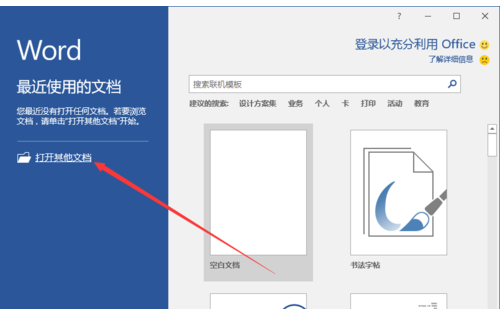
去掉页眉图-1
在打开的Word文档窗口中,打开“插入”菜单选项卡。
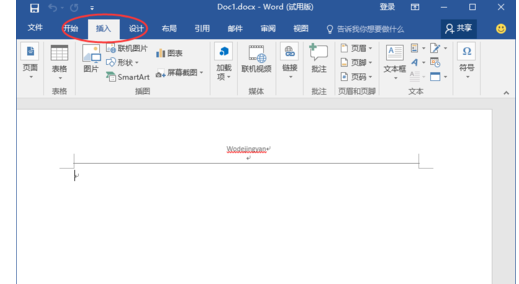
Word图-2
在“插入”菜单选项卡中,点击“页眉和页脚”功能区的“页眉”选项按钮。
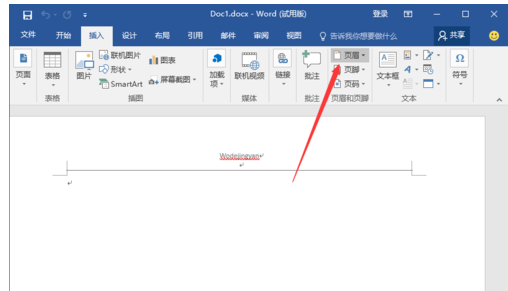
Word图-3
在弹出的选项卡中,点击“删除页眉”命令选项。
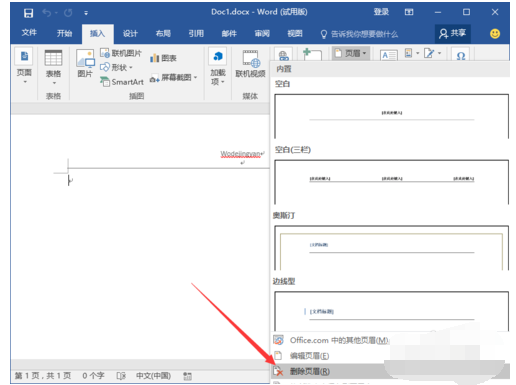
去掉页眉图-4
在Word窗口中,可以看到页眉的文字已经被删除了。
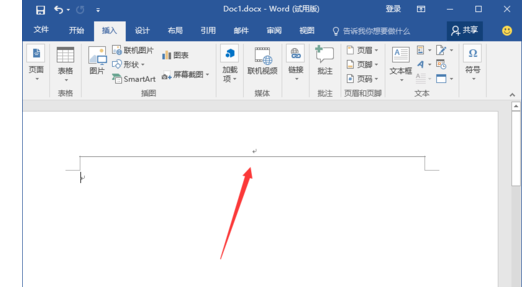
Word页眉图-5
删除页脚的方法。点击页脚选项按钮,在弹出的选项框中,点击“删除页脚”命令选项即可。
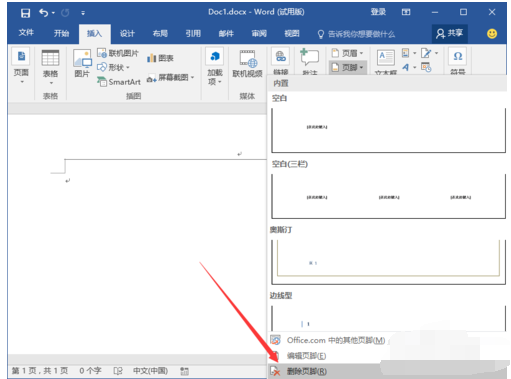
页眉图-6
以上就是Word去掉页眉的技巧。
 有用
26
有用
26


 小白系统
小白系统


 1000
1000 1000
1000 1000
1000 1000
1000 1000
1000 1000
1000 1000
1000 0
0 0
0 0
0猜您喜欢
- 360驱动大师工具怎样查看电脑配置..2021/02/03
- nvidia share可以关闭吗2022/06/01
- 电脑玩英雄联盟黑屏怎么办..2021/01/17
- 玩穿越火线蓝屏怎么办2021/01/07
- 笔记本电脑光驱弹不出来怎么办..2022/11/14
- 电脑黑屏怎么办 重启也没有用..2020/07/30
相关推荐
- 怎样下载歌曲到手机上2020/08/08
- 系统XP电脑公司装机如何操作..2021/04/05
- 电脑系统安装视频以及详细图文教程..2021/04/23
- 教你电脑字体125%模糊怎么办..2020/09/17
- 电脑硬盘有坏道怎么办?2019/07/30
- 小编教你华硕笔记本数字键盘怎么切换..2021/03/13

















